實用Photoshop - 入門到大師,紮實範例(詳細介紹+作品集)
這應該算是我第一門在HAHOW上購買的課程,以前從事業務工作時,幫單位製作增員行銷講座相關DM做出興趣,然而學習到這門課真的受用匪淺,對於ADOBE的快捷鍵,尺標、空白鍵移動畫面等,都讓我對於製作上更為快速與方便。
這門課程對於PHOTOSHOP新手來說,可能對於實例部分的銜接有些跳TONE,不過還算可以,適合有一定基礎的同學來上課,上完就能有自己的實例作品,不過優點也是個缺點, 如果沒有在工作上或是在自我進修上使用,這些課程建議可以學想學的部分,畢竟學會了,可以隨時展現功力才是自己的!
因為本課程沒有分章節,依照各個功能來做分類,分別有:
界面介紹、圖層裡的奧秘、重要觀念、去背工具、常用工具、人物編修、風景照編修、風格特效、啤酒廣告(解鎖課程)、奇幻場景(解鎖課程)、人物和背景合成、新海城風格、其他工具(2020新增)
界面介紹
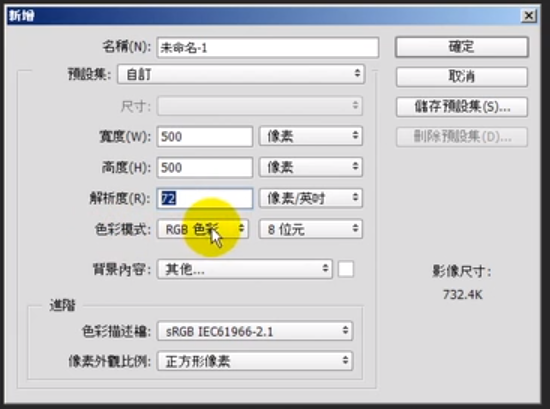
如果有使用過PS的朋友應該對界面都不陌生,開新檔案時必須要設定檔案的寬高,以及解析度,螢幕顯示就選RGB,印刷就選CMYK。老師這邊特別提到,不需要每個工具都會用,重要的幾個工具熟悉就可以,畢竟PS實在功能太強大,幾點掌握就可以很厲害了!
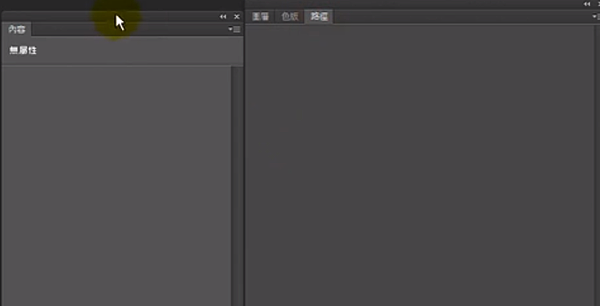
TIMMO老師右方會保持界面乾淨,基本上只會開啟圖層、色版、路徑、內容,如果不小心關閉面版,只要從視窗裡面選取就可以找回面版喔!
不同的影像檢視方式

快速檢視影像方法真的非常重要,是基本功。
- 放大縮小:Ctrl +或 Ctrl- ,或者是Ctrl+滑鼠滾輪,進行畫面放大縮小
- 移動影像:空白鍵+滑鼠手,出現一隻手抓住畫布,可以直覺的調整畫面位置
- 檢視方式:按下F5就能跳不同檢視方式
- 隱藏工具列:按下Tab就能隱藏左、上工具列來進行檢視
圖層裡的奧秘
圖層原理、操作、管理

基本上圖層就是上下所組成,圖層概念應用在大多數ADOBE系列軟體之上,AI、PR、AE等。
- 操作非常直接,圖層物件在上面畫面就在上,下就會在下,如果物件沒有交集,上下就沒有什麼特別的區分了。
- 右邊欄位可以進行圖層新增、刪除、調整上下順序。
- 新增資料夾的方式有兩種,點選新增資料夾圖示,拖曳圖層進資料夾;另一種是按住SHIFT點選圖層,選取多個圖層之後,點選CTRL+G群組
- 圖層前方可以點選顏色,對圖層進行標註,方便辨認。
- 對畫面中圖案,點選右鍵,會出現想選取哪個物件,點選後就可直接選到該圖層,不用右方慢慢去找。
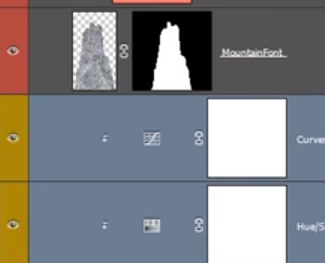

創建遮色片
遮色片分為創建遮色片與剪裁遮色片
- 最實用的技能就是 ctrl+I ,反轉選取範圍
- 按住SHIFE點選遮色片,即可關閉遮色片
色光三原色與色板
這節在介紹 色光三原色為RGB,綠色、紅色、藍色,每張圖片皆由這三張原色所組成,學好之後,透過色板的調整,對於往後影像的去背、調整,都有很大的幫助。
色相飽和度

點開之後有三個類別 色相、飽和度、明亮,調整各個顏色,同時可以搭配遮色片,來刷出自己想要變色的地方,做修圖調整。
曲線
上方是 明度、中間是 中間調、左下方是暗部,通常中間調可能很多人不是特別喜歡用,因為沒有文字做引導,裡面有紅綠藍的明亮度,再分別作調整。
色彩平衡
介面為互補色介面調整,甚至可以針對不同色調作調整。
- 青色—紅
- 洋紅—綠色
- 黃色—藍色
重要觀念
圖層混和模式
這個章節會介紹,作圖最常使用的圖層混和模式,小編在作圖時經常使用,下拉選單常常不知道要選哪一個模式嗎?TIMMO老師簡單的說明,讓學員們聽完就懂
- 變暗模式:變暗、色彩增值、加深顏色、線性加深、顏色變暗→讓白色變不見,黑色顯現
- 變亮膜式:變亮、慮色、加亮顏色、線性加亮、顏色變亮 →讓黑色不見,白色顯現
- 對比模式:讓圖片亮的地方越亮,暗的地方越暗。*實色疊印混合:會有明顯黑白界線
- 差集模式:差異化、排除、減去、分割→負片效果
- 顏色模式:色相、飽和度、顏色、明度,各個
去背工具
這章節具紹去背工具,分為手動選取工具、半偵測選取工具、全偵測選取工具,針對不同選取工具,有不同的效能長處。
比方說 畫圈選取,最常使用往後的去背+、-的範圍選取,套鎖工具可以針對邊緣去做選取,全偵測工具則是新版PS有的功能,只需大概選取範圍,即可電腦偵測框選部位。
筆型工具
也常使用範圍選取,過去稱鋼筆工具,是一個點到點並且可以拉出弧線的工具,中間有一條拉感可以做調整弧度與方向,需要大量的練習,才可以熟練,影片中TIMMO老師會跟大家分享使用技巧喔!
色板去背
常在做背景圖片去背時使用,可以去天空與大地等使用。
常用工具
變形、筆刷、印章工具
這個章節很有趣,也是PS好玩的地方,TIMMO老師藉由上面學過的圖層、遮色片,變形與筆刷,用蜥蜴製作出 蜥蜴身鱷魚頭的不明生物(?)
藉由網路的素材,連皮膚紋路都做得栩栩如生,學完這個章節,對於移花接木的功力一定會提升不少!

漸層工具
漸層工具,課程中使用風景照做範例,想要營造出黃昏的感覺,通常最適合用漸層來做效果,本來一張全亮的圖片,透過漸層的調整,曲線的調整,呈現出一張如同現場黑夜降臨的感覺

人物編修

這堂課實際操作了,如何透過一張人物照片結合已有的背景,來做完美的合成。
首先做色版的處理,將人物大致上挖掘出來,再藉由身體的去背,來做二階段的去背動作,過程有許多小細節需要注意,這章節其實我還沒練得很熟練,尤其針對髮絲部分,不小心就沒有處理好。
不過從中學習到了一個絕招,就算沒去背好,也可以藉由新增圖層來畫頭髮,來增加照片的真實性。
風景照編修
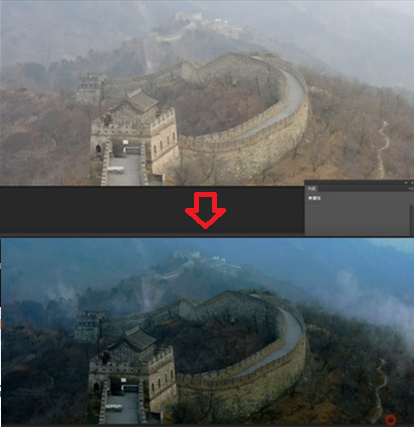

這章節在教如何讓一張照片,編修看起來非常有意境和質感,首先是曲線 將對比度與飽和度的調整,再使用漸層模式+遮罩,做顏色上的調整,最後再加上煙的圖層,就完成這張神奇的照片效果。
進階版製作下雪效果,主要是透過筆刷,製作雪的筆刷,再透過新圖層來製作,最後加上動態模糊就完成這一副像是下雪的長城作品了!(神奇)
大家一定要去上課看看,對於照片編修獲益良多!看完與練習,才知道Photoshop有這麼多效果,真是開眼界了。
風格特效
宇宙光
這章節教我們製作宇宙光,看起來效果不錯,但其實沒這麼複雜,主要運用範圍選擇製作內外圈,放上材質與文字,透過反光增加光線。
中間放射性光源,透過漸層增加許多線條,調整為放射性以及黑白,再透過混和模式,將它變成像光源一樣的效果!感覺是很實用的技能,可以運用在許多需要製作太陽光的地方喔!
光軌跡的效果
這章節示範光火花效果,此種效果主要需要先製作火花筆刷,透過網路仙女棒素材,製作好光火花之後,在文字上增加各種火花效果,各種不同方向的火花。
同時增加第二層增加光暈和覆蓋模式,加上遮罩修飾,讓整體看起來更為自然。實際製作會增加許多功力呢!
藝術化效果
其實這個功能是第一次接觸,感覺很訝異!
首先老師有自己設定好的水彩潑墨的筆刷,透過步驟紀錄的功能,點選快照之後,針對各個圖曾做不同的筆刷效果,每個圖層製作完成之後,使用遮色片全部遮住。
接著針對這些色片,用不同潑墨效果的筆刷來點選,因為是遮色片,可以重複修改,直到效果最自然為止。而我是拿自己的照片當作練習,雖然潑墨效果有點醜哈,但感覺又是開了一次眼界了!
不過在思考平常這效果要用在哪裡呢?(思考LOADING
視訊影像效果
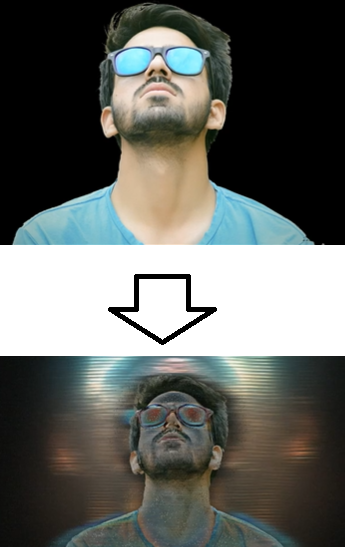
這章節需要老實跟大家說,其實自己沒有特別練習,因為不知道目前工作上可以用在哪裡呢?不過是一張很酷的視覺特效,可以當作是學校畢展或是某些活動的主視覺是非常棒的!
其實這堂課,可以針對己想要學習的部分做加強,這就是hahow線上課程的好處啦!
啤酒廣告(解鎖課程)

啤酒廣告製作,如同上面的合成課程一樣,使用遮色片、圖層、色彩的調整、混和模式做有效的發揮,素材有 酒瓶、標籤、水潑灑去背圖 來製作,主要注意水潑灑的位於酒瓶的前後,以及酒瓶、標籤上的冰霜真實感製作須注意,其他皆為小細節之調整,製作完成感覺真的很酷呢!像化妝品這類產品也很實用這效果喔!
奇幻場景(解鎖課程)

奇幻場景製作,2020解鎖課程,與上方介紹長城照片編修有點像,使用到去背工具、曲線、色彩調整街全部使用,完成品效果像是電影場景的製作,如同TIMMO老師說的,過去在好萊屋擔任特效場景的繪製,成品就如同這樣的效果!
人物和背景合成

人物與背景合成,大部分設計師都會使用到的技能,但要怎麼修才會自然呢?
背光人物主要有兩點特色,第一是身體邊緣會亮亮的,第二是可能會有光暈的效果,這兩點運用在設計上可以使照片合成上顯得更為真實!
首先調整人物的色彩平衡,使他與照片更融入藍色調,同時使用圖層遮色片,增加身體周圍的藍色光,使照片更為真實融在背景街道裡!
新海城風格

製作類似星海城風格照片,有五大步驟,第一是透過濾鏡收藏館來製作,第二是顏色的調配,調整飽和度,第三是 天空的雲比較戲劇化,第四是特色的陽光照射與光暈,第五是比較個人化的調整,比方說車站地上的線條,有明暗之分。
星海城風格照片,同樣是非常有特色的風格,運用在海報或者是印刷的製作,也許會產生令人驚豔的效果喔!
其他工具(2020新增)

最後其他工具的補充,是針對工具的新增功能做說明,這邊特別分享TIMMO老師的海報製作篇章來做分享,相信大家工作上常會製作DM,要如何製作一張完整DM呢?
以阿里山小火車來說,可以先到旅行社網站來看有哪些元素,有小火車、圖騰、樹木等元素,可以放進DM裡面,這張範例老師使用保守的排版,將標題放在醒目正上方,接著搭配說明文字座下方排版,底圖用火車站片以及一些裝飾修飾,就構成了一張完整的海報。
對於海報設計有更多的了解以及課程,可以參考另篇hahow介紹文章,針對AI 以拉 做設計需要注意的技巧與方法:
【HAHOW】Illustrator / Ai 入門五小時保證上手(詳細介紹+作品集)
總結來說,這堂課適合有一定PS基礎的同學上課,課程中針對了許多特效設計了一些範例,只要照著步驟來操作,加上自己的照片或元素,就可以做出屬於自己的一份部品,除非工作屬於專門製作PS特效,用應在AE或PR裡頭混搭,如何將這些特效應用在平日實際工作上,可以好好的思考與內化了!
課程前期的快捷鍵與檢視方法部分,對於新手來說獲益很多,操作PS介面上簡單方便。PS功能非常廣大,TIMMO老師則對於圖層、遮色片,相關去背使用練得爐火純青,整體對我來說獲益最大在這邊,推薦有一些基礎底子的photoshop玩家,好好上這堂 <實用Photoshop - 入門到大師,紮實範例>,增加自己的功力,更上一層樓吧!
課程推薦:










 留言列表
留言列表